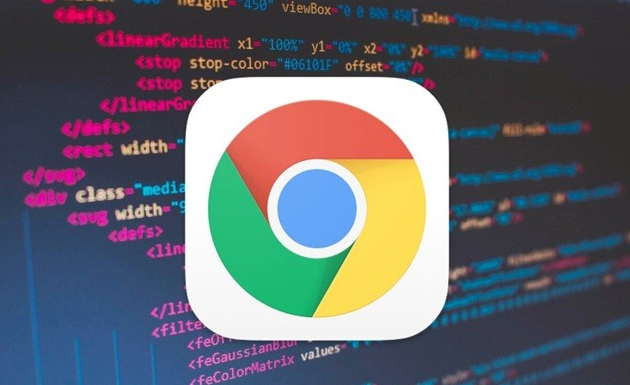详情介绍
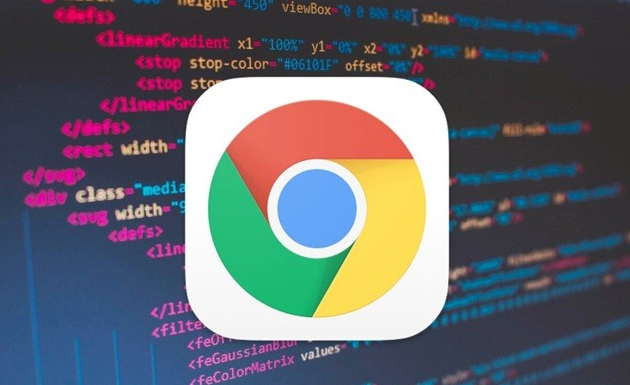
在日常使用谷歌浏览器时,云端同步功能可让我们随时随地访问书签、历史记录等重要数据。然而,有时可能会遇到同步故障,以下是一些排查与数据恢复的方法。
一、检查网络连接
首先需确保设备网络正常且稳定。可以尝试打开其他网站或应用,若网络不佳,切换网络或重启路由器、调制解调器,这能解决因网络问题导致的同步故障。
二、确认谷歌账户状态
登录[https://www.google.com](https://www.google.com),检查账户是否能正常访问。若账户有问题,如被锁定或存在安全问题,按提示解决,因账户异常会阻止同步。
三、检查同步设置
打开谷歌浏览器,点击右上角的头像,选择“管理 Google 账户”,在“数据与个性化”部分查看同步设置。确保所需数据类型(如书签、密码、历史记录等)已开启同步,若未开启则点击相应开关。
四、清除浏览器缓存和 Cookie
有时浏览器缓存和 Cookie 中的损坏数据会影响同步。在浏览器地址栏输入“chrome://settings/clearBrowserData”,选择要清除的内容(建议选择“所有时间”),然后点击“清除数据”。完成后,关闭并重新打开浏览器。
五、更新谷歌浏览器
旧版浏览器可能存在同步问题。点击浏览器右上角的菜单按钮,选择“帮助”>“关于 Google Chrome”,若有可用更新会自动下载并安装,安装后重启浏览器。
六、尝试重新登录账户
若上述方法无效,可尝试退出并重新登录谷歌账户。点击右上角头像,选择“退出”,然后再次登录账户,看是否能恢复正常同步。
七、检查系统时间和日期设置
错误的系统时间和日期可能导致同步问题。在设备上进入系统设置,查看并确保日期、时间和时区设置正确。
八、联系谷歌支持团队
若经过以上步骤仍无法解决问题,可访问[https://support.google.com/chrome](https://support.google.com/chrome)获取更多帮助,或联系谷歌支持团队寻求专业解决方案。
通过以上步骤,通常可以解决谷歌浏览器云端同步故障并进行数据恢复,让用户正常使用浏览器的同步功能。